Univerzalni format pakiranja Flatpak uzbudljiv je za zajednicu otvorenog koda i za Linux fanove u cjelini. Zahvaljujući ovoj novoj tehnologiji korisnicima je lakše nego ikad instalirati korisne programe.
Iz trgovine Flatpak App možete preuzeti puno izvrsnih aplikacija. Na ovom popisu prikazujemo neke od najboljih. Dakle, evo 5 sjajnih Flatpak aplikacija koje možete provjeriti!
Prije nego što počnemo
Zahvaljujući talentiranim programerima tvrtke Gnome idrugdje, gotovo svaki korisnik Linuxa u svakom distrostruku, velikom i malom, može uživati u Flatpaku. Iako biste koristili bilo koji Flatpaks, morat ćete imati omogućeno vrijeme izvršavanja Flatpaka. Da biste ga omogućili, slijedite naš vodič ovdje. Vodit će vas kako sve postaviti.
Jednom kada izvrši Flatpak vrijeme, također ćetetrebate dodati vrijeme izvođenja softvera Flathub. Bez toga neće biti instalirane aplikacije. Otvorite terminal i unesite naredbu dolje da biste dodali Flathub.
flatpak remote-add --if-not-exists flathub https://flathub.org/repo/flathub.flatpakrepo
1. Libre Office

Libre Office standardni je uredski paket za Linux korisnike. Razlog zašto je to standard je taj što je potpuna zamjena za Microsoft Office sa sličnim značajkama.
Aplikacija Libre Office korisna je, ali daljeneke distribucije Linuxa, instalacija može biti bolna, zbog paketa koji će vam trebati. Iz tog razloga toplo preporučujemo da umjesto njega instalirate Flatpak izdanje. To je jedan paket, a dobit ćete sve što je potrebno za obavljanje profesionalnih uredskih poslova.
Instalacija - Libre Office
Da biste Libre Office instalirali kao Flatpak, otvorite Gnome Software ili KDE Discover. Zatim ga posjetite u trgovini aplikacija Flathub i kliknite gumb "Instaliraj" kako biste odmah započeli instalaciju.
Ne želite instalirati Libre Office putem softvera Gnome ili KDE Discover? Otvorite terminal i unesite naredbe dolje da aplikacija funkcionira.
flatpak install flathub org.libreoffice.LibreOffice
Da biste odmah pokrenuli Libre Office na vašem Linux računalu, pritisnite gumb "Pokreni" u softveru Gnome Software ili KDE Discover. Ili pokrenite:
flatpak run org.libreoffice.LibreOffice
2. pare
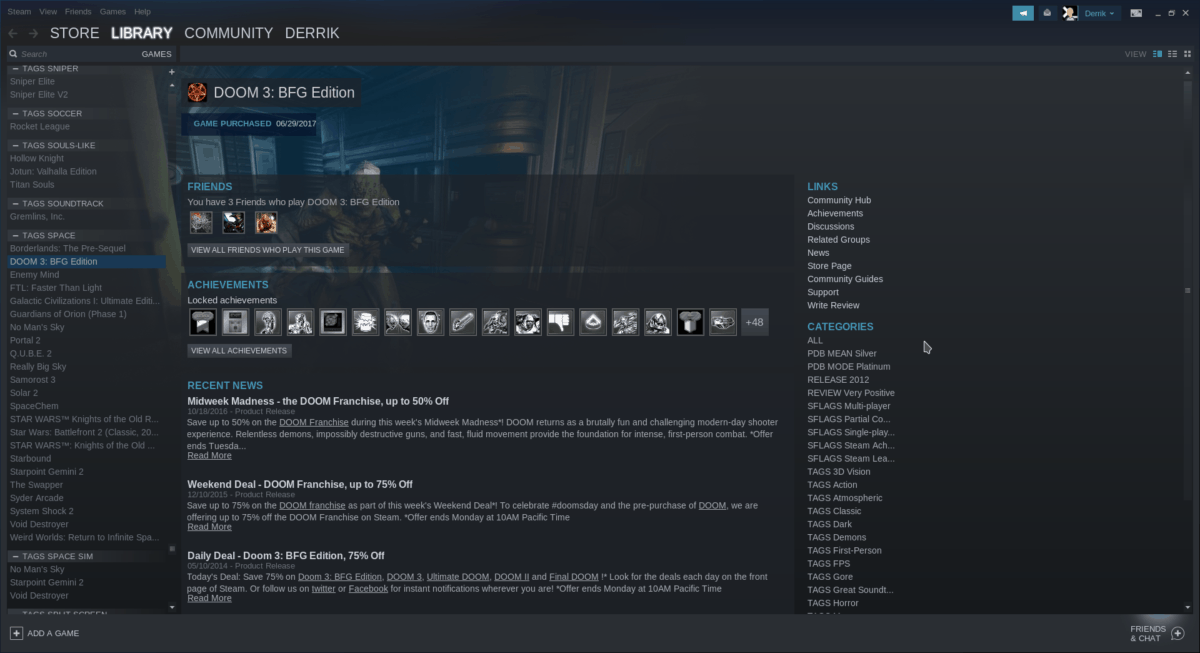
Steam ne treba uvoditi. Zahvaljujući izdanju na Linuxu prije nekoliko godina, industrija igara polako je sve više i više mainstream video igara učinila dostupnima Linux igračima, i to je sjajna stvar. Ako volite videoigre, ali imate distribuciju Linuxa koja nema Steam u svojim izvorima softvera, inačica Flatpaka ne predstavlja pamet.
Instalacija - parna
Primjena Steam-a putem Flatpaka započinje otvaranjem softvera Gnome ili KDE Discover. Nakon toga, kliknite na ovu vezu kako biste otišli na službenu Steam stranicu na FlatHub web mjestu.
Na stranici FlatHub Steam potražite plavuPritisnite gumb "Instaliraj" i kliknite ga mišem. Ubrzo nakon toga, Gnome Software / KDE Discover trebao bi pokrenuti akciju i omogućiti vam da instalirate Steam iz trgovine.
Drugi način ugradnje Steam Flatpak je uz terminal. Da biste to učinili, pritisnite Ctrl + Alt + T ili Ctrl + Shift + T, Zatim unesite instalirati flatpak naredba ispod.
flatpak install flathub com.valvesoftware.Steam
Da biste prvi put pokrenuli Steam Flatpak, kliknite gumb "Pokreni" u softveru Gnome ili Otkrijte. Alternativno, koristite tipku flatpak pokrenite naredbu ispod.
flatpak run com.valvesoftware.Steam
3. Vokalni
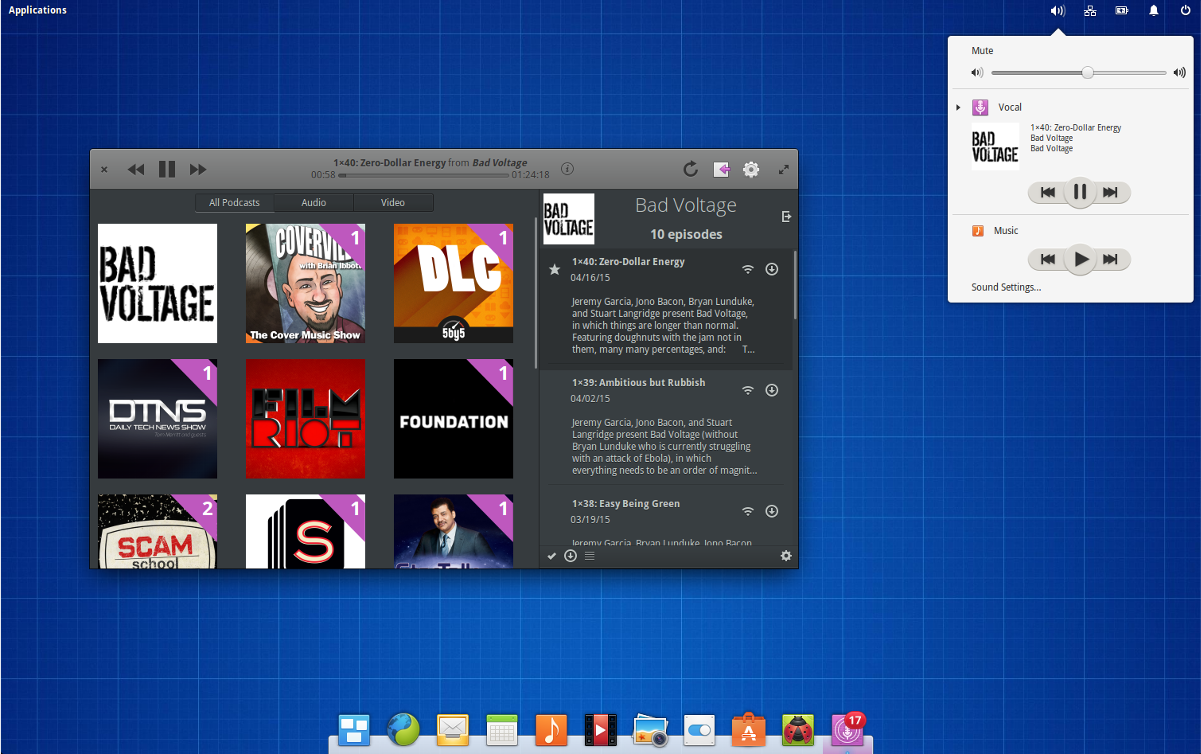
U moru prosječnih podcast aplikacija na Linuxu, Vocalističe se iznad ostatka, po modernom korisničkom sučelju, korisnim značajkama pretraživanja, iTunes podcast pretraživanju i još mnogo toga. Najbolje od svega, s obzirom da se distribuira kao Flatpak, dobro napravljeno korisničko sučelje integrirat će se u bilo koju Linux radnu površinu.
Instalacija - vokalno
Pokrenite Gnome Software ili KDE Discover na svojeLinux PC. Zatim kliknite ovu vezu kako biste otišli na službenu stranicu glasnica na FlatHub-u i kliknite gumb "Instaliraj" kako biste započeli instalaciju na vašem Linux računalu. Alternativno, otvorite terminal pritiskom Ctrl + Alt + T ili Ctrl + Shift + T na tipkovnici i unesite naredbu ispod da Vocal radi na taj način.
Napomena: potrebna vam je pomoć u postavljanju svojih omiljenih podcasta u Vocalu? Pogledajte naš detaljni vodič za aplikaciju. U njemu smo pročitali sve o tome kako dodati podcaste i još mnogo toga!
flatpak install flathub com.github.needleandthread.vocal
Kad je instalacija gotova, kliknite gumb "Pokreni" u softveru Gnome ili KDE Discover. Također možete brzo pokrenuti Vocal pomoću stanpak trčati naredba ispod.
flatpak run com.github.needleandthread.vocal
4. HydraPaper
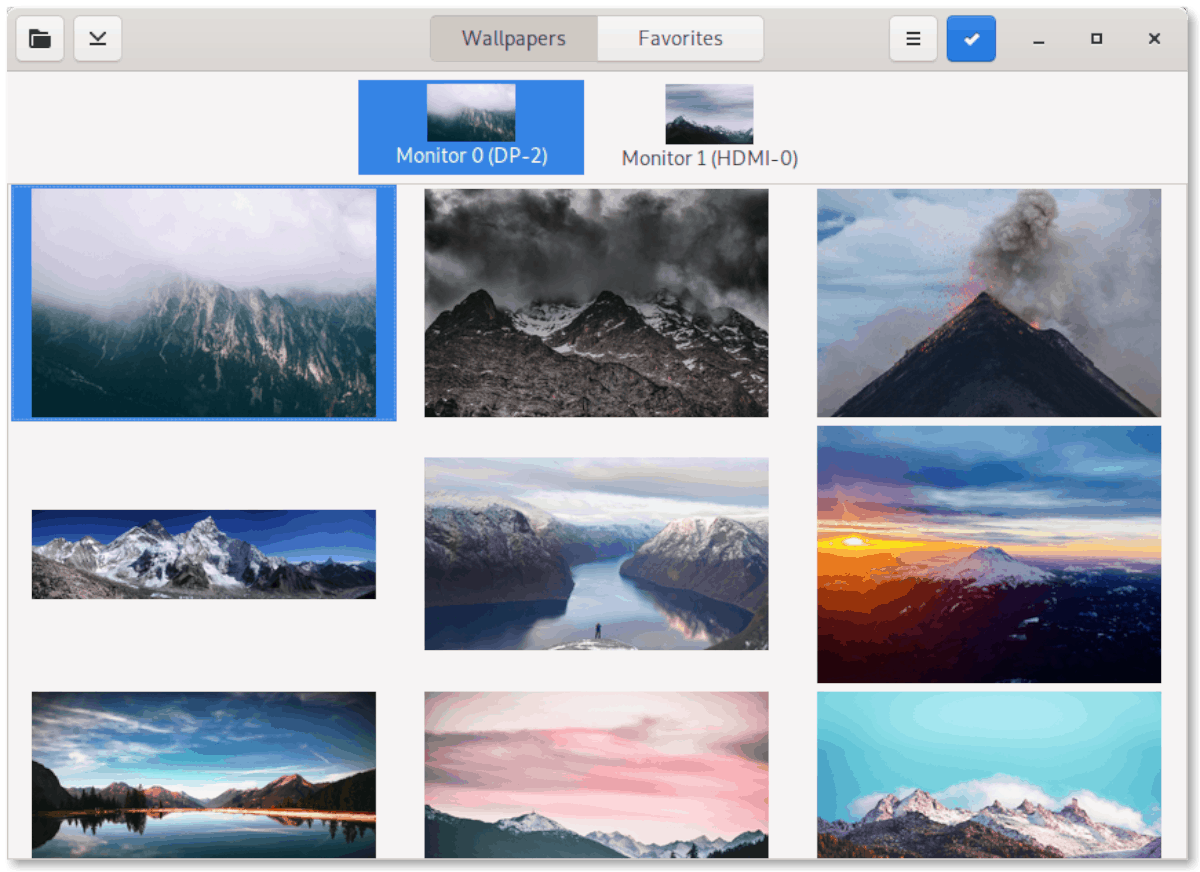
Svidjet će se korisnici Gnome Shell s dvostrukim monitorimaHydraPaper. Zanimljiva je Flatpak aplikacija koja korisnicima nakon postavljanja omogućuje postavljanje pozadina svakog zaslona, umjesto da se na oba zaslona zalijepe jednom pozadinom.
Instalacija - HydraPaper
Da biste nabavili HydraPaper, pokrenite ili Gnome Softwareili KDE Otkrijte. Otvorite službenu stranicu HydraPaper na Flathubu i kliknite gumb "Instaliraj" da biste učitali aplikaciju HydraPaper Flatpak na vašem Linux računalu.
Također možete instalirati aplikaciju HydraPaper Flatpak putem naredbene linije pomoću gumba instalirati flatpak naredba. Da biste to učinili, pokrenite prozor terminala i unesite sljedeću naredbu.
flatpak install flathub org.gabmus.hydrapaper
Nakon što je HydraPaper instaliran, pokrenite ga klikom na gumb "Pokreni" u programu Gnome Software ili KDE Discover. Ili, sa naredbom ispod.
flatpak run org.gabmus.hydrapaper
5. OpenShot
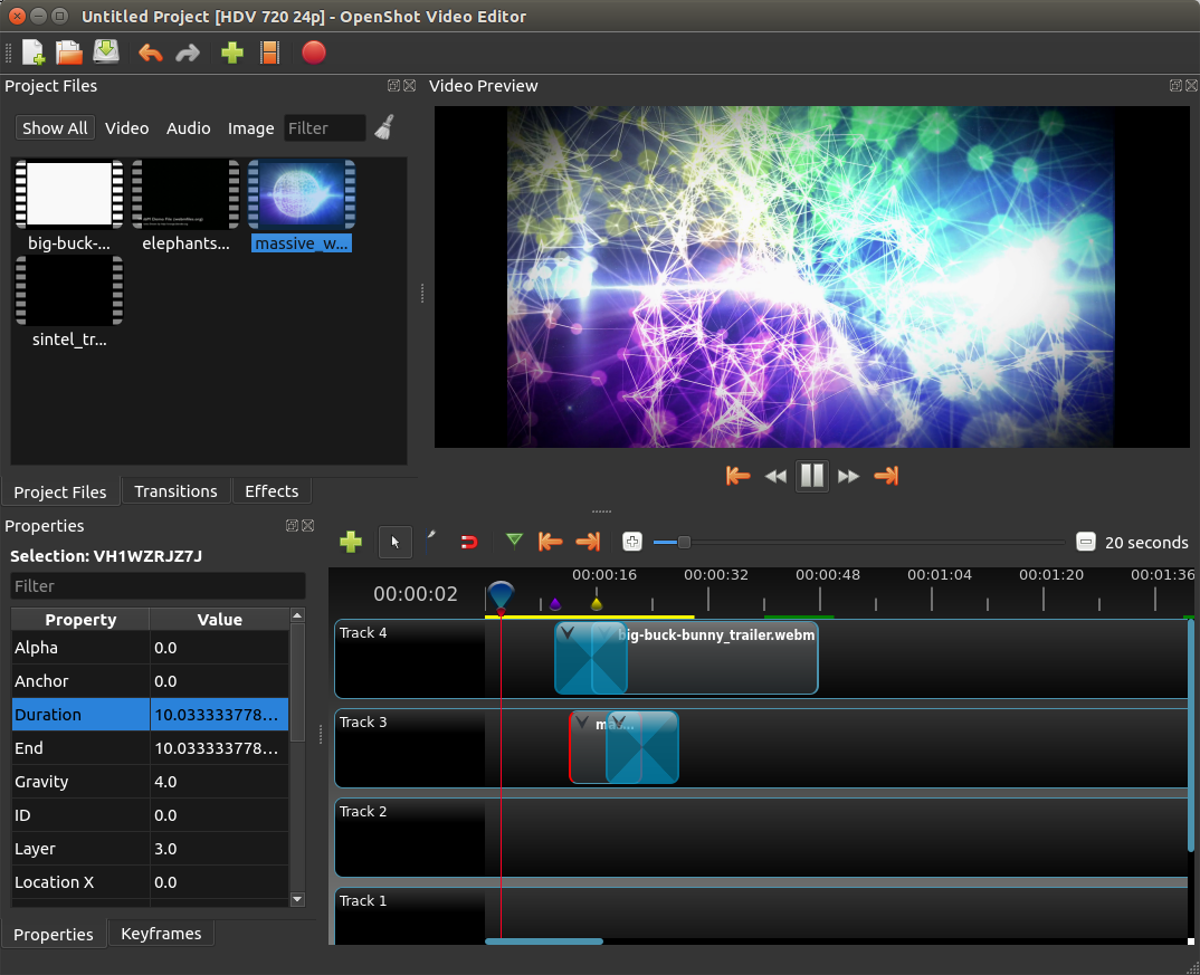
OpenShot video editor jednostavan je alat za izradu videa. U paketu je s izvrsnim značajkama poput jednostavnog odabira video profila, raznih dodataka za poseban efekt i promišljenog sučelja.
Iako je istina da postoji puno "jednostavnih" uređivača videa, OpenShot je jedan od najboljih, posebno za brza uređivanja ili jednostavne YouTube videozapise.
Instalacija - OpenShot
Da biste postavili OpenShot i radili putem Flatpakavašeg Linux računala, započnite posjetom službenu stranicu OpenShot FlatHub-a. Zatim pokrenite Gnome Software ili KDE Discover i kliknite gumb "instaliraj" na stranici kako biste instalirali aplikaciju. Ili ako više volite naredbeni redak, unesite instalirati flatpak naredba ispod.
flatpak install flathub org.openshot.OpenShot
Nakon što instalirate OpenShot iz Flathub trgovine, kliknite gumb "Pokreni" u softveru Gnome ili KDE Discover da biste ga pokrenuli. Također ćete moći odmah pokrenuti program sa sljedećim stanpak trčati naredba.
flatpak run org.openshot.OpenShot
Zaključak
Danas smo razgovarali o nekim sjajnim aplikacijama koje možete instalirati iz trgovine Flatpak na Linuxu. Koje su vaše omiljene aplikacije za instaliranje? Javite nam se u odjeljku za komentare u nastavku!












komentari